オペレーティング・システム・イメージのデプロイ
Lenovo XClarity Orchestrator を使用して、オペレーティング・システムを管理対象サーバーにデプロイできます。
始める前に
ご使用の管理対象サーバーにオペレーティング・システムをデプロイする前に、オペレーティング・システム・デプロイメントの考慮事項をお読みください (オペレーティング・システム・デプロイメントの考慮事項を参照)。重要
サーバーに現在インストールされているオペレーティング・システムがある場合、OS イメージ・プロファイルをデプロイすると現在のオペレーティング・システムが上書きされます。
手順
オペレーティング・システム・イメージを 1 台以上の管理対象サーバーにデプロイするには、以下のいずれかの手順を実行します。
- 特定のデバイスへ
XClarity Orchestrator のメニュー・バーで「」をクリックし、「割り当てとデプロイ」タブをクリックして、「割り当てとデプロイ」カードを表示します。
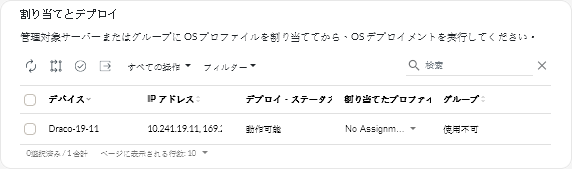
- オペレーティング・システムがデプロイされるサーバーを 1 台以上選択します。
- ターゲット・サーバーごとに、「OS プロファイル」列のドロップダウン・リストから、デプロイする OS イメージ・プロファイルを選択します。
ターゲット・サーバーと互換性がある OS イメージ・プロファイルを選択してください。
- 選択したサーバーすべての「ステータス」列が「動作可能」になっていることを確認します。
- 「デプロイ」アイコン (
) をクリックして、「プロファイルのデプロイ」ダイアログを表示します。
- 「デプロイ」をクリックして、オペレーティング・システム・デプロイメントを開始します。
この操作を実行するためのジョブが作成されます。カードから、ジョブの進行状況を監視できます。ジョブが正常に完了しなかった場合は、ジョブのリンクをクリックしてジョブの詳細を表示します (ジョブの監視を参照)。
- 特定のグループのすべてのデバイスへ
XClarity Orchestrator のメニュー・バーで「」をクリックし、「割り当てとデプロイ」タブをクリックして、「割り当てとデプロイ」カードを表示します。
- サーバーのグループに OS プロファイルを割り当てます。
- 「割り当て」アイコン (
) をクリックして、「プロファイルの割り当て」ダイアログを表示します。
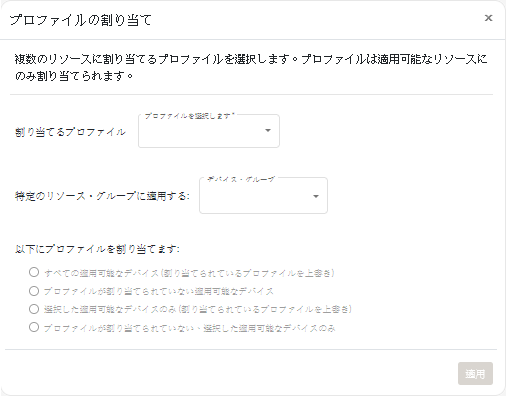
- 割り当てるプロファイルを選択します。
- 割り当てるデバイスのグループを選択します。
- グループ内で割り当てるデバイスを選択します。
- 「適用可能なすべてのデバイス (割り当てられているプロファイルを上書き)」
- 「プロファイルが割り当てられていない適用可能なデバイス」
- 「選択した適用可能なデバイスのみ (割り当てられているプロファイルを上書き)」
- 「プロファイルが割り当てられていない、選択した適用可能なデバイスのみ」
- 「デプロイ」をクリックします。
- 「割り当て」アイコン (
- 「デプロイ」アイコン (
) をクリックして、「プロファイルのデプロイ」ダイアログを表示します。
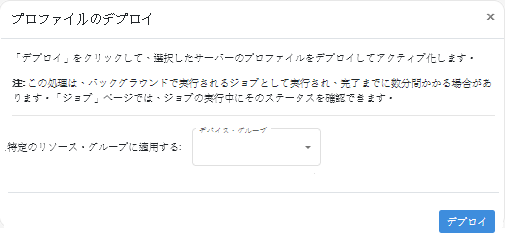
- 割り当てられた OS プロファイルをデプロイするデバイスのグループを選択します。
- 「デプロイ」をクリックして、オペレーティング・システム・デプロイメントを開始します。
この操作を実行するためのジョブが作成されます。カードから、ジョブの進行状況を監視できます。ジョブが正常に完了しなかった場合は、ジョブのリンクをクリックしてジョブの詳細を表示します (ジョブの監視を参照)。
フィードバックを送る